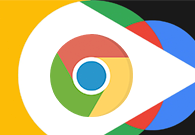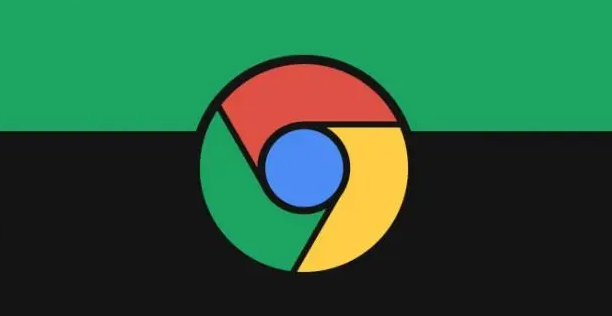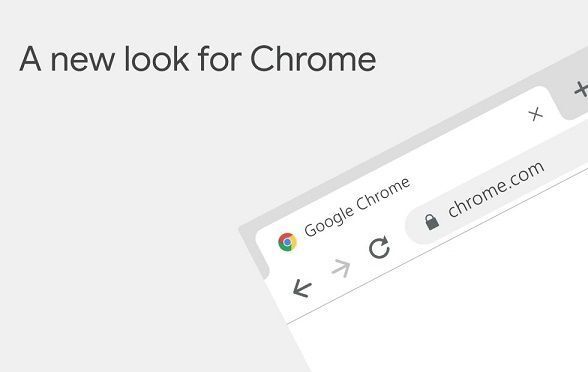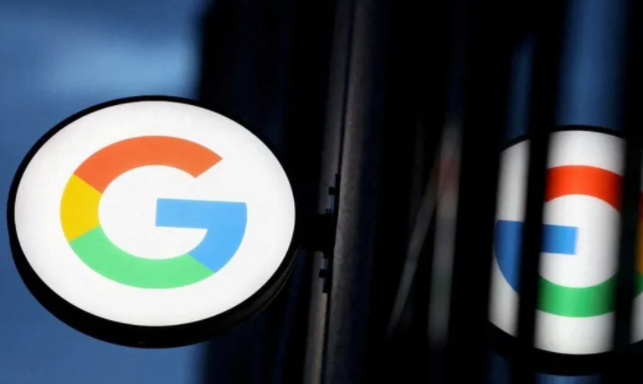详情介绍
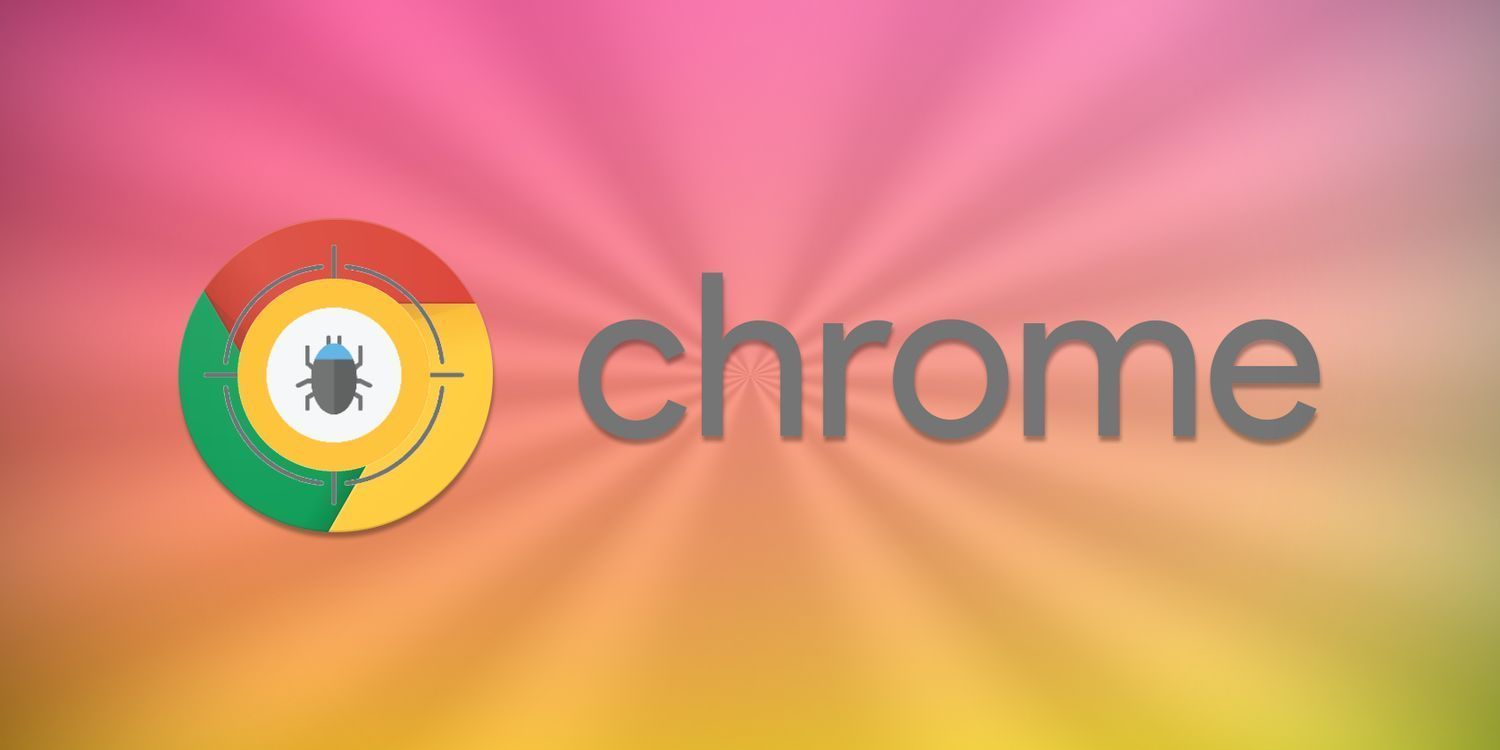
在浏览网页的过程中,网页通知常常给我们带来一些便利,比如新闻更新提醒、社交软件消息提示等。然而,过多的网页通知也可能会干扰我们的浏览体验。下面将详细介绍如何通过 Chrome 浏览器来控制网页通知,让你可以根据自己的需求进行个性化设置。
一、开启或关闭特定网站的网页通知
1. 打开 Chrome 浏览器设置
- 点击浏览器右上角的三个点(菜单图标),在弹出的下拉菜单中选择“设置”选项,进入浏览器的设置页面。
2. 找到“隐私和安全”部分
- 在设置页面中,向下滚动鼠标滚轮,找到“隐私和安全”这一项,并点击展开其具体内容。
3. 进入“网站设置”
- 在“隐私和安全”的展开项中,点击“网站设置”选项,进入网站相关设置的页面。
4. 选择“通知”选项
- 在网站设置页面中,可以看到各种网站权限相关的设置选项,找到并点击“通知”这一项。
5. 管理特定网站的通知权限
- 此时会列出所有请求发送通知的网站,你可以根据需要对每个网站进行单独设置。如果想让某个网站发送通知,就将其对应的开关设置为“允许”;如果想阻止某个网站发送通知,则将其开关设置为“阻止”。例如,如果你经常访问一个新闻网站且希望及时收到它的通知,就可以将该网站的通知权限设置为“允许”;反之,如果某个广告网站频繁发送无关通知,你就可以将它设置为“阻止”。
二、更改默认的通知设置
1. 返回“网站设置”页面
- 按照上述步骤再次回到“网站设置”页面,找到“通知”选项并点击进入。
2. 调整默认行为
- 在“通知”设置页面中,有一个“默认行为”的选项。你可以选择“允许所有网站发送通知”,这样当新的网站请求发送通知时,默认情况下会自动允许;也可以选择“阻止所有网站发送通知”,这样除非手动更改设置,否则所有网站都无法向你发送通知;还可以选择“询问我(推荐)”,这种情况下,当有新网站请求发送通知时,浏览器会弹出提示框,让你决定是否允许该网站发送通知。
三、管理和清除已发送的通知
1. 查看当前通知
- 当你收到网页通知时,通知会在浏览器右下角弹出显示。你可以点击通知内容进行查看,或者直接忽略它。
2. 清除单个通知
- 如果某个通知已经显示完毕或者你不想再看到它,可以将鼠标指针移到该通知上,然后点击通知右侧的“X”按钮,即可清除该通知。
3. 清除所有通知
- 如果你想一次性清除所有已显示的通知,可以点击浏览器右下角的通知中心图标(通常是一个铃铛形状),然后在弹出的通知列表中,点击右上角的“清除全部”按钮,这样就可以将所有已发送的通知全部清除掉。
通过以上步骤,你就可以轻松地在 Chrome 浏览器中控制网页通知了。根据自己的实际需求合理设置网页通知,既能不错过重要的信息提醒,又能避免不必要的干扰,从而获得更好的浏览体验。无论是在工作中需要专注于重要信息,还是在休闲娱乐时享受无打扰的浏览环境,掌握这些控制网页通知的方法都非常实用。